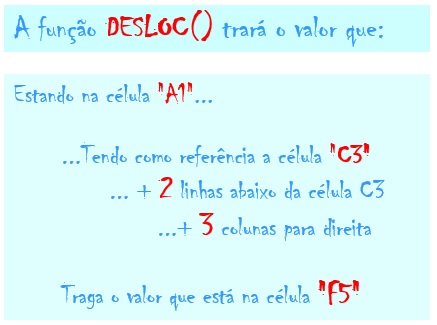
Como fazer uma lista suspensa com base em outra lista suspensa
https://www.youtube.com/watch?v=zVr-8h5FmNw
Quinta-Feira, 18/05/2017 às 20h
Webinario: 3 segredos para criar análises mais inteligentes e ser reconhecido em sua empresa
Se cadastre através do link: https://goo.gl/dhfeT2
Conceito:
A lista suspensa é um ótimo recurso para limitar as opções de seleção de dados em uma planilha que é preenchida por muitos usuários.
Situação:
Tenho uma lista onde tenho vendedores por cidade e gostaria de toda vez que seleciona-se a cidade a lista de vendedor corresponde-se aos vendedores locais.
Aplicabilidade:
Trabalharemos com 3 seleções nomeadas.
Sucursais
Vendedores
ListaVendedores
Criando as seleções:
Sucursais:
1. Clique no menu “FORMULAS“
2. “Gerenciador de Nomes“
3. No combobox “Novo Nome“
4. No campo “Nome” digite “Sucursais“
5. em “Refere-se a:” selecione as células onde se encontram os nomes da cidade, neste caso : =Plan1!$B$1:$E$1
6. Clique em OK.
Vendedores:
1. Clique no menu “FORMULAS“
2. “Gerenciador de Nomes“
3. No combobox “Novo Nome“
4. No campo “Nome” digite “Vendedores“
5. em “Refere-se a:” selecione as células onde se encontram os nomes da cidade, neste caso : =Plan1!$A$1:$E$6
6. Clique em OK.
Para a ListaVendedores:
Faça o mesmo procedimento conforme os acima mencionados, para nome digite: “ListaVendedores” e em “refere-se a:” digite a seguinte formula:
=DESLOC(Vendedores;1;CORRESP(Plan1!$C1;Sucursais;0);5;1)
Entendendo as funções de Referencia:
Criando as listas suspensas.
Sucursais:
Com a celula C10 selecionada.
1. Clique no menu “DADOS“
2. “Validação de Dados“
3. Em “Permitir” selecione “Lista“
4. Em “Fonte” digite “=Sucursais“
5. Clique “OK“
ListaVendedores:
Com a celula D10 selecionada.
1. Clique no menu “DADOS“
2. “Validação de Dados“
3. Em “Permitir” selecione “Lista“
4. Em “Fonte” digite “=ListaVendedores“
5. Clique “OK“
Para baixar o arquivo com este exemplo, clique no link abaixo.


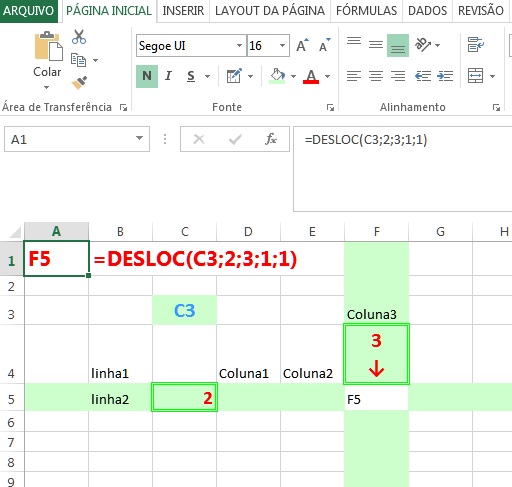

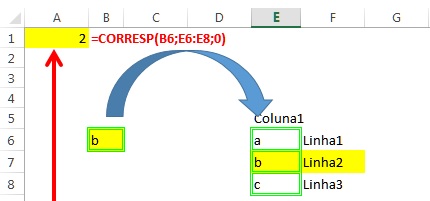


[…] Veja também: Como fazer uma lista suspensa com base em outra lista suspensa […]